A lopás nem csak fizikai jelenség. A rosszindulatú programoknak vagy a adathalász kísérletek -nak köszönhetően a hackerek ellophatják és el is fogják lopni az Ön személyazonosságát vagy a digitálisan vásárolt tételeket, ha lehetőségük van rá. Ha például létrehozott egy hatalmas játéklemaradás -et a Steamen, akkor a fiókja ezreket érhet, és pillanatok alatt elveszítheti.
A kétfaktoros hitelesítésnek köszönhetően azonban megvédheti Steam-fiókját úgy, hogy egyszer használatos kódot igényel a Steam-fiókjába való bejelentkezéshez. Ezt Steam Guard-nak hívják, és engedélyeznie kell azt fiókjában, ha aggódik a Steam biztonsága miatt. Ha engedélyezni szeretné a Steam Guard szolgáltatást, a következőket kell tudnia.
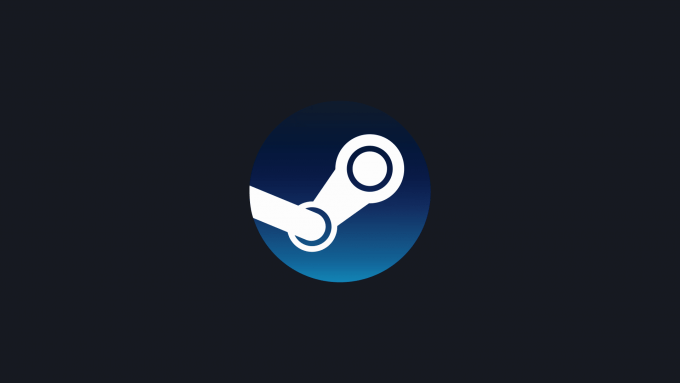
Mi a Steam Guard?
A Steam Guard a Steam kétfaktoros hitelesítési rendszere (2FA) a felhasználói fiókok számára. Ez azt jelenti, hogy amikor bejelentkezik a Steam használatával a felhasználónevével és jelszavával, akkor egyszeri használatú kód jön létre, és be kell jelentkeznie.
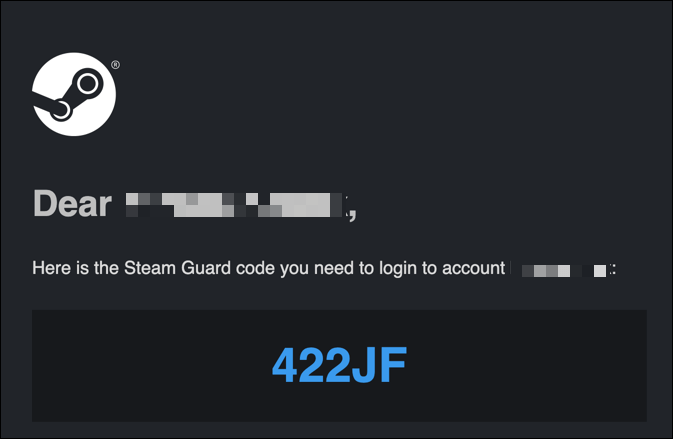
A Steam lehetővé teszi, hogy hogy ezeket a kódokat két különböző módon hozza létre. Egy kevésbé biztonságos módszer a kódok létrehozása és elküldése a fiók e -mail címére. Bár ez növeli a biztonságot, a kód (és Steam -fiókja) veszélyben van, ha az e -mail fiókot feltörték vagy feltörték -je van, ezért nem ezt javasoljuk.
Ezt nem kell beállítani, mivel az e -mail védelmet már engedélyezni kell a Steam felhasználók számára. A Steam-fiók kétbiztosabb hitelesítési módjának biztonságosabb módja azonban a Steam Guard mobilhitelesítő alkalmazás.
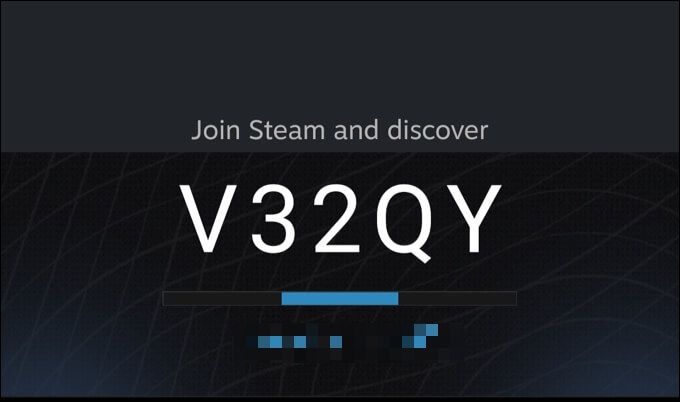
Amikor bejelentkezik a Steamre, és engedélyezi ezt a védelmi szintet, akkor új kód létrehozásához el kell érnie a Steam Guard alkalmazást az okostelefonján. Ezenkívül a fiókjában lehetséges tranzakciók és piaci átutalások jóváhagyására vagy elutasítására is szolgál.
Mivel az Ön eszköze az egyetlen eszköz, amely létrehozhatja ezeket a kódokat, ez jelentős biztonsági fejlesztéseket kínál az e-mail alapú 2FA módszerhez képest, és ez az egyetlen formája a 2FA -nak, amelyet Steam -fiókjához ajánlunk. Ha még nem használja a mobil 2FA -t a Steam alkalmazással, akkor azt a lehető leghamarabb engedélyeznie kell.
Ha engedélyezi a Steam Guard védelmét a mobilalkalmazással, sokkal, de sokkal nehezebbé teszi hackerek, hogy feltörjék a fiókját, és ellopják a játékait. Ha még nem állította be, akkor a következőket kell tennie.
A Steam Guard mobilalkalmazás beállítása
Mint a kétfaktoros hitelesítés legbiztonságosabb módja, ha Android okostelefonra vagy iPhone-ra lesz szüksége a Steam Guard beállításához és a mobilalkalmazás használatához a hitelesítéshez. Ezek a lépések segítenek a kétfaktoros hitelesítés beállításában a Steam Guard használatával bármelyik platformon.
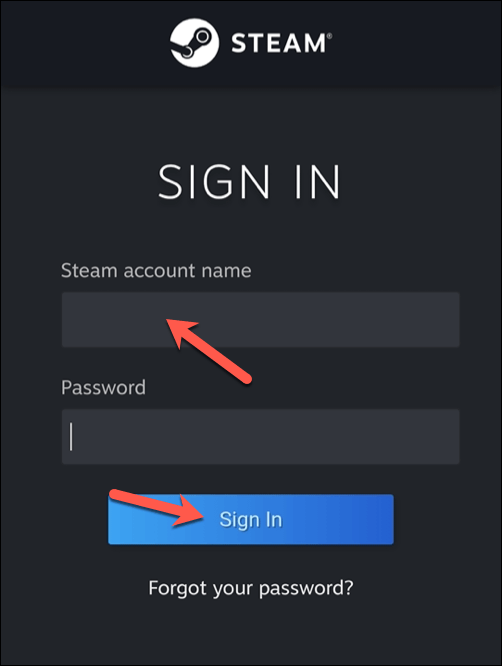
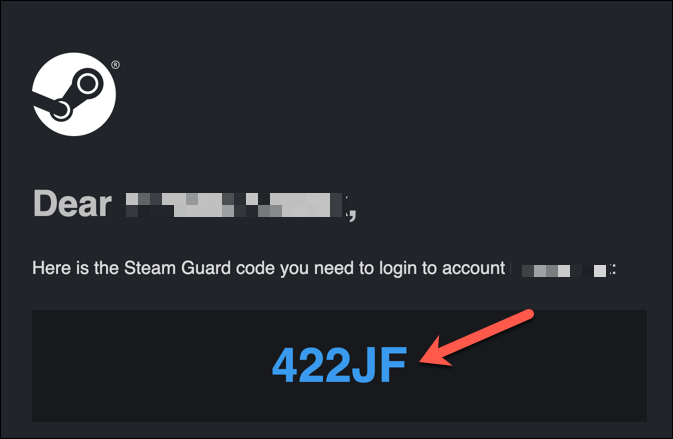

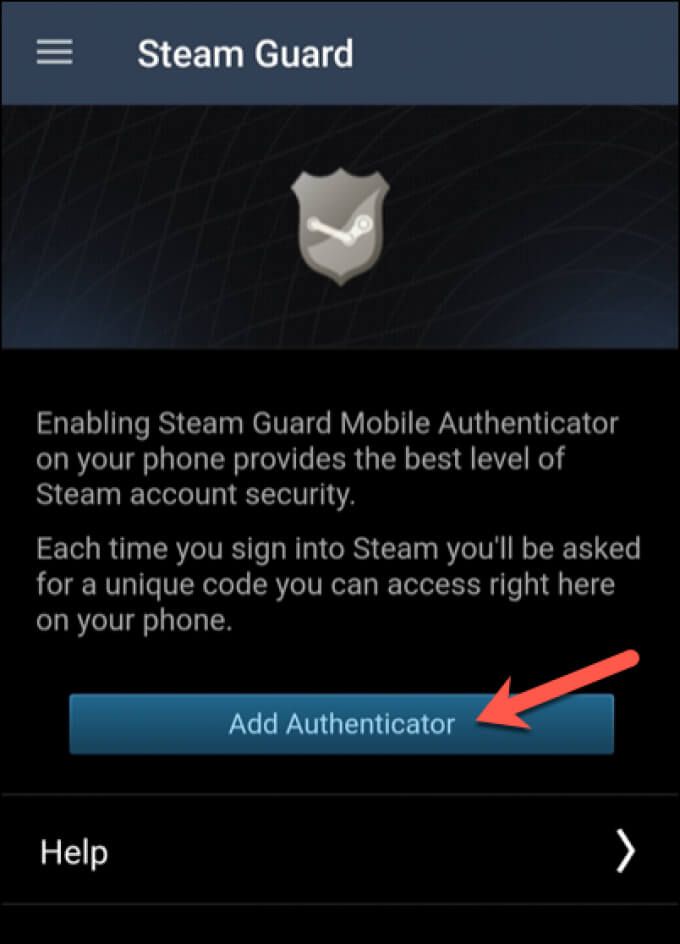
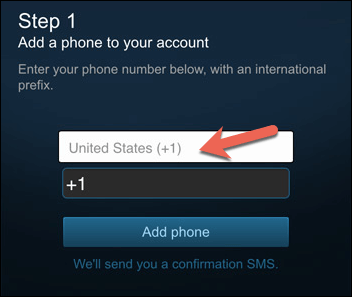
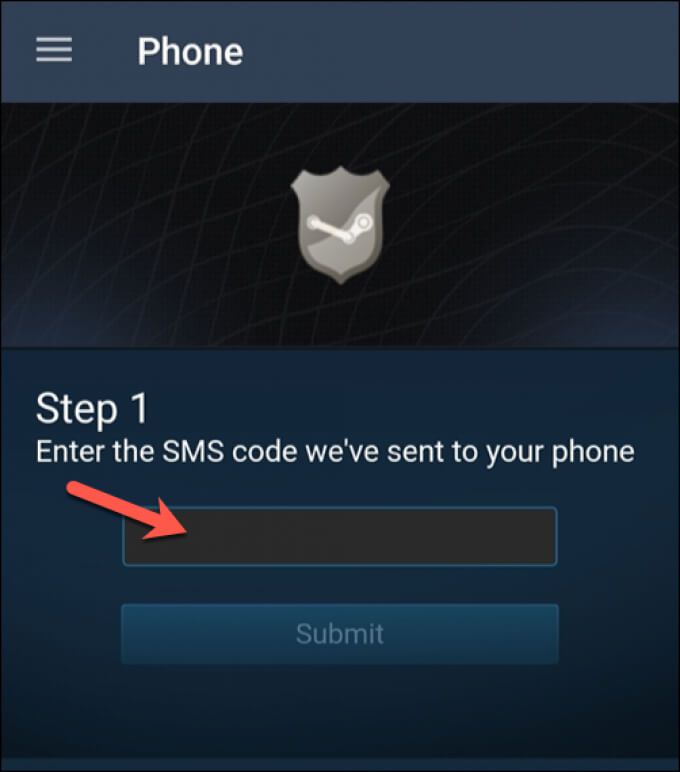
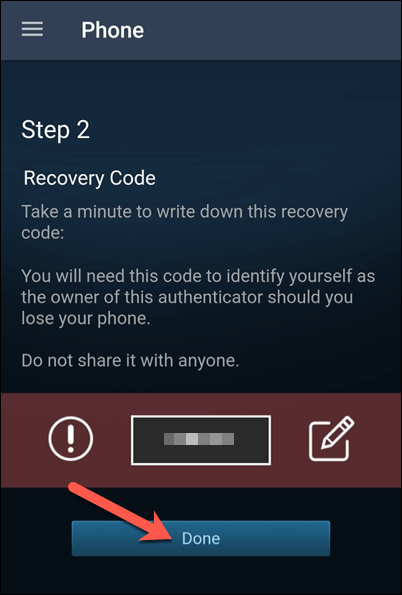
Miután elkészítette Ha elvégezte ezeket a lépéseket, akkor a Steam-fiók kétszintű hitelesítése aktiválódik. A Steambe való bejelentkezéshez a Steam alkalmazással új egyszer használatos kódot kell létrehoznia az alábbi lépésekkel.
A Steam Guard mobilalkalmazás használata
Bármikor, amikor bejelentkezik a Steam webhelyére vagy asztali kliensébe, vagy amikor tranzakciót vagy piactéri átutalást próbál végrehajtani, új egyszer használatos hitelesítési kódot kell létrehoznia a Steam alkalmazással.
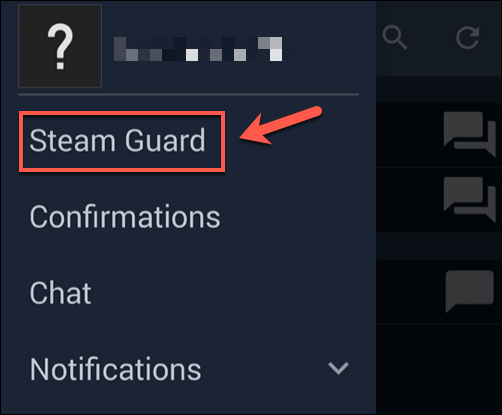
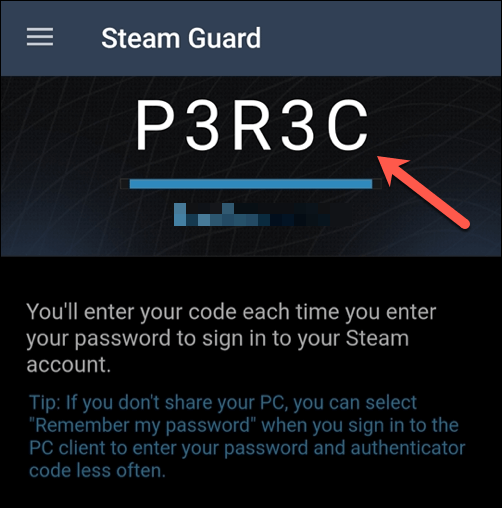
Ha a kód jogos, a Steam a bejelentkezési folyamatnak sikeresnek kell lennie. Ha nem, ellenőrizze kétszer a felhasználónevét és jelszavát, majd várja meg, amíg új kód generálódik, mielőtt újra megpróbálja.
Hogyan lehet áthelyezni a Steam Guardot új telefonra
Ha új okostelefonra vált, lépéseket kell tennie a Steam Guard új eszközre való áthelyezéséhez, mivel az nem megy át automatikusan. Ehhez hozzáféréssel kell rendelkeznie a fiókjában található telefonszámhoz. Ha nem, akkor előfordulhat, hogy a Steam Guard helyreállítási kódját kell használnia.
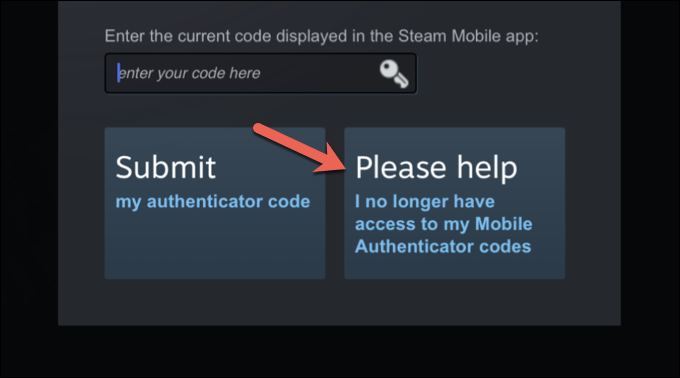
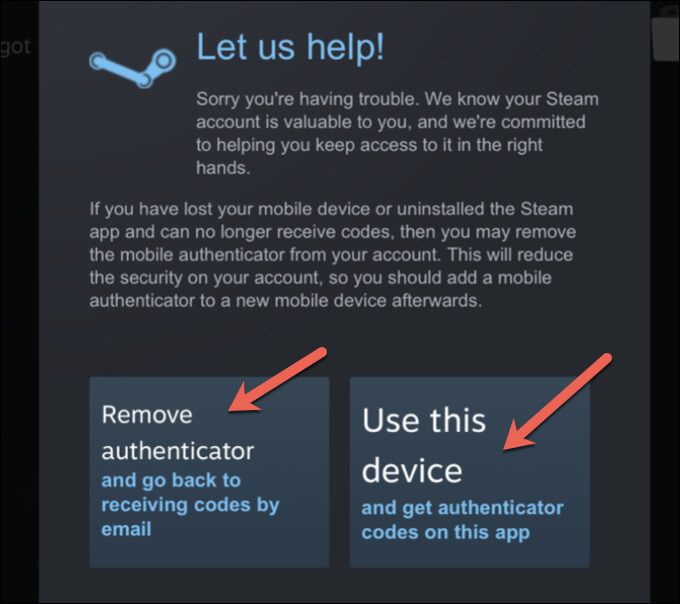
Kövesse a képernyőn megjelenő további utasításokat a befejezéshez a folyamat. Miután áthelyezte Steam Guard hitelesítését az új eszközére, bizonyos ideiglenes fiókkorlátozások 15 napig érvényben maradnak a fiók védelme érdekében.
Például, ha digitális eszközökkel kíván kereskedni a Steam -fiókjában, akkor a 15 napos visszatartás megszüntetéséig ezt letiltja.
Védelme Digitális eszközök
Ha engedélyezi a Steam Guard szolgáltatást fiókjában, újabb védelmi réteget ad hozzá a digitális játékgyűjteményhez. Vannak azonban más módok is, amelyekkel védje magát online végezhet, beleértve a jelszókezelő használatával -t, hogy biztonságos jelszavakat hozzon létre, és az esetleges rosszindulatú programok keresése rendszeresen.
Miután Megvédte Steam -fiókját, és élvezheti a Steam -gyűjtemény élvezetét anélkül, hogy félne elveszíteni. Például ingyenesen megtekintheti az új Steam játékok előnézetét segítségével új játékot próbálhat ki. Ha teljes Steam kezdő vagy, akkor kérjen Steam visszatérítést -et is kaphatsz olyan játékokhoz, amelyek nem tetszenek, vagy amelyek nem működnek.